excel图表怎么插入柱状图
在Excel中插入柱状图的方法包括:选择数据、插入图表选项、调整图表格式、添加数据标签。这四个步骤可以帮助用户轻松创建柱状图。选择数据是其中最关键的一步,因为数据的准确性和完整性直接影响到图表的效果。
选择数据时,需要确保所选数据范围包括你希望在图表中显示的所有内容。这样做可以避免图表不完整或数据误差。此外,选择数据时可以包含标题行和列,这样图表会自动生成相应的标签,便于理解和分析。
一、选择数据
在Excel中创建柱状图的第一步是选择你希望在图表中显示的数据范围。这一步非常关键,因为它决定了图表的内容和结构。
1、确定数据范围
首先,打开包含你要创建柱状图的数据的Excel文件。然后,使用鼠标选择你希望包括在图表中的数据范围。这个范围应包括所有需要显示的数据列和行,特别是数据的标题行和列。例如,如果你的数据包含月份和销售额,你应该选择包括月份和销售额的所有单元格。
2、包括标题行和列
在选择数据时,确保包括标题行和列。这将有助于Excel自动生成图表的标签,使图表更加易于理解。例如,如果你选择的数据范围包括“月份”和“销售额”,Excel将在图表中自动生成相应的标签,从而使图表更加直观。
二、插入图表选项
选择数据后,接下来就是插入柱状图。Excel提供了多种图表选项,你可以根据需要选择最适合的图表类型。
1、进入插入选项卡
在选择数据后,点击Excel上方的“插入”选项卡。这将打开图表工具和其他插入选项的菜单。插入选项卡包含了各种图表类型的快捷方式,包括柱状图、折线图、饼图等。
2、选择柱状图
在插入选项卡中,找到“图表”部分,然后点击“柱状图”图标。这将打开一个下拉菜单,显示不同类型的柱状图选项,如集群柱状图、堆积柱状图和百分比堆积柱状图。选择你需要的柱状图类型,Excel将自动生成一个包含所选数据的柱状图。
三、调整图表格式
插入柱状图后,可能需要对图表进行一些格式调整,以使其更加美观和易于理解。Excel提供了多种图表格式选项,用户可以根据需要进行调整。
1、图表设计和格式
点击图表后,Excel将自动显示“图表工具”选项卡,包括“设计”和“格式”两个子选项卡。在“设计”选项卡中,你可以更改图表样式、颜色和布局。在“格式”选项卡中,你可以调整图表元素的外观,如轴标签、数据标签和图例。
2、调整轴标签和图例
在调整图表格式时,可以对轴标签和图例进行修改。双击轴标签或图例,可以打开格式选项窗口。在这里,你可以更改字体、颜色和大小,或者添加自定义标签。此外,还可以通过拖动图表元素来重新排列它们的位置,使图表更加清晰和美观。
四、添加数据标签
最后,为了使图表更加易于理解,可以添加数据标签。数据标签显示在每个柱状图的顶部,显示每个数据点的具体值。
1、添加数据标签
在图表中,右键点击任意一个柱状图,然后选择“添加数据标签”选项。这将为每个柱状图添加数据标签,显示每个数据点的具体值。如果需要,可以进一步调整数据标签的格式,使其更加美观和易于阅读。
2、自定义数据标签
如果需要更详细的信息,可以自定义数据标签。右键点击数据标签,然后选择“格式数据标签”选项。这将打开格式选项窗口,在这里你可以更改数据标签的内容、位置和格式。例如,可以选择显示数据值、百分比或其他信息。
五、保存和分享图表
创建和调整柱状图后,别忘了保存你的工作。Excel允许你将图表保存为独立的图像文件,或者将其嵌入到其他文档中,以便于分享和展示。
1、保存Excel文件
点击Excel窗口左上角的“文件”菜单,然后选择“保存”或“另存为”选项。选择文件保存位置和文件格式,输入文件名,然后点击“保存”按钮。这将保存你的Excel文件,包括你创建的柱状图。
2、导出图表
如果需要将图表作为独立的图像文件导出,可以右键点击图表,然后选择“复制”选项。打开一个图像编辑软件或文档编辑软件(如Word或PowerPoint),粘贴图表,然后将其保存为图像文件。这使得图表可以方便地嵌入到其他文档中,或者单独分享。
通过以上步骤,你可以在Excel中轻松创建和调整柱状图,使其更加美观和易于理解。无论是用于数据分析、报告制作还是展示,这些技巧都能帮助你更好地利用Excel的图表功能。
相关问答FAQs:
Q: 如何在Excel中插入柱状图?
A: 在Excel中插入柱状图非常简单。你可以按照以下步骤完成:
首先,选中你要制作柱状图的数据。
然后,点击Excel顶部菜单栏中的“插入”选项卡。
接下来,你会看到“图表”组,其中包含不同类型的图表选项。选择“柱状图”图标。
Excel会弹出一个菜单,你可以选择不同的柱状图样式。选择适合你数据的样式。
最后,点击“确定”按钮,Excel会自动在你的工作表中插入柱状图。
Q: 我可以在Excel中插入多个柱状图吗?
A: 是的,你可以在Excel中插入多个柱状图。只需按照以下步骤操作:
首先,选中你要制作柱状图的数据。
然后,点击Excel顶部菜单栏中的“插入”选项卡。
接下来,选择“柱状图”图标。
Excel会在当前工作表中插入一个柱状图。
如果你想插入另一个柱状图,只需选中新的数据,重复上述步骤即可。
Q: 如何修改Excel中柱状图的样式和格式?
A: 如果你想修改Excel中柱状图的样式和格式,可以按照以下步骤操作:
首先,选中你想修改的柱状图。
然后,点击Excel顶部菜单栏中的“设计”选项卡。
接下来,你可以使用“图表样式”组中的不同样式选项来改变柱状图的外观。
如果你想修改柱状图的颜色、字体、标题等其他格式,可以使用“布局”和“格式”选项卡中的不同工具和选项。
最后,根据你的需求对柱状图进行修改和调整,直到满意为止。
原创文章,作者:Edit2,如若转载,请注明出处:https://docs.pingcode.com/baike/4967950